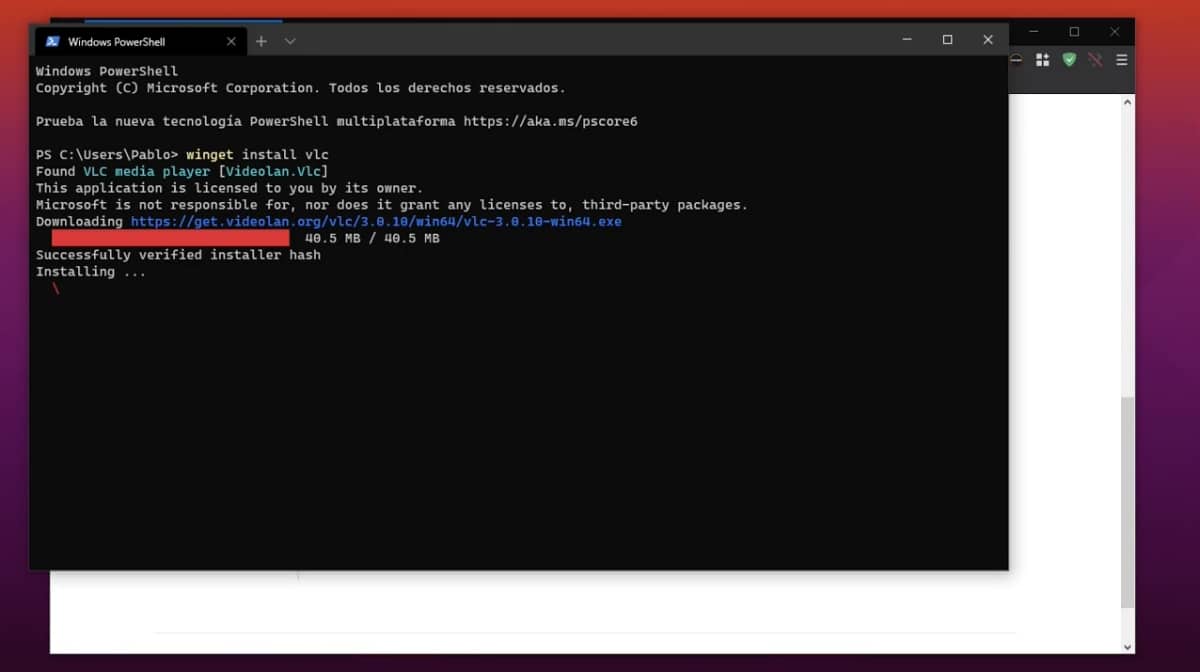
Преди няколко часа публикувахме статия, която повечето хейтъри на Microsoft няма да харесат особено, защото проговори тя браузърът ви Edge идва в Linux. Това беше само една от презентациите, които направиха вчера на Microsoft Build 2020, но имаше и много други, като например WSL, който ще ни позволи да стартираме Linux приложения с GUI на Windows 10. Новините, за които ще говорим сега са се обадили WinGet и няма много общо с Linux, извън някои прилики.
Много от вас вече ще добият представа, дори без да са прочели нищо за това, че Winget е като Linux APT, но за Windows. И така е. В момента е в предварителната фаза, само за инсайдери или чрез ръчна инсталация, но след като съм тестван, съм убеден, че това ще бъде избраният инсталатор за нас, потребителите на Linux, когато трябва да докоснем Windows. Поради неговата простота и защото, добре, ние сме свикнали с това.
Как да тествате предварителната версия на Winget
Преди да посочим простите стъпки, трябва да обясним нещо: при инсталиране на необходимия пакет ще актуализираме инсталатора на Windows. Ако го направим, връщане назад няма и софтуерът няма да се актуализира автоматично, докато не излезе от бета версия и не бъде включен в операционната система, за което може да има още няколко месеца или повече. С това обяснено, стъпките, които трябва да следвате, са както следва:
- Отваряме браузър и отиваме на страницата на проекта, от която имаме достъп тук.
- Изтеглихме файла, който по време на писането на тази статия изглежда като Microsoft.DesktopAppInstaller_8wekyb3d8bbwe.appxbundle.
- Изпълняваме файла, изтеглен в стъпка 2, не без да помним предупреждението, че ще модифицираме инсталатора на Windows 10.
- След това кликваме Актуализиране. Ние чакаме. Ако това се случи на вас като мен, лентата на напредъка няма да спре на 100%, а преди. Ще се появи съобщение, което ни казва да стартираме пакет.
- След като софтуерът бъде инсталиран, можем да направим тестовете. Можем да ги направим в командния ред, в PowerShell или в новото приложение Terminal. За потребители на Linux препоръчвам новото приложение Terminal, защото ни напомня повече за това, което вече използваме. Той се предлага в магазина на Microsoft.
- И накрая, въвеждаме командите, като "winget install vlc" (без кавичките), за да инсталираме VLC. Ако желаем, можем да го направим от стартовия панел Run, който в момента се появява на Windows + R.
Налични команди и опции
Използването на Winget в новото терминално приложение на Windows 10 е много подобно на това как го правим в Linux. Основната разлика е, че Winget не ни иска парола или потвърждение. След въвеждане на командата, като "winget install vlc", тя ще започне да търси в хранилището и, ако има съвпадение, ще го изтегли и инсталира. За разлика от Linux, приложенията, поне в момента, не могат да се стартират от терминала.
На уебсайта на GitHub, достъпен в първата стъпка от урока, те обясняват какви действия са налични, сред които мисля, че най-полезни са »инсталиране» и «търсене»:
- инсталирам инсталирайте даденото приложение.
- Покажи показва информация за приложение.
- източник управлява източници на приложения.
- Търсене Намира и показва информация за приложения.
- хашиш съветник за инсталиране на файлове с бърз достъп.
- валидира проверете файл на манифест.
- -помогне предоставя помощ за командния ред.
- -info предоставя допълнителни данни, което е полезно при проблеми със стартирането на софтуера.
- -version показва клиентската версия.
Мисля, че потребителите на Linux не трябва да обясняват предимствата на инсталационна система като тази. За да започнете, всичко, което ще инсталираме, ще направим от официални източници, което ще добави малко сигурност към Windows. За да продължим, ако знаем името на даден пакет или го намерим чрез „приложението за търсене на winget“, няма да се налага да отваряме браузъра и да го търсим сами. Накратко, и въпреки че не пипам много Windows, радвам се, че Microsoft е "плагиатствала" тази система за управление и инсталиране на пакети.
Всеки път, когато Windows ще копира идея, опция или аспект на Linux и неговите настолни компютри, в медиите излиза, че обича Linux и целия този театър. Ако исках Linux и безплатният код наистина нямаше да ни остави трохи, наистина бих заложил с цялостни решения. Ръбът? един мой ... .. Ще инсталирам шпионски софтуер на моя Linux.
rm -r / windows10
Очевидно е, че Microsoft не се интересува от Gled Linux bleled като такъв, ако е прибягнал до него, това е, защото се нуждае от него за Windows и следователно за достъп до света на сървърите, където Microsoft е малцинство.
Трябва да сте много наивни, за да вярвате, че Microsoft обича Windows, единственото нещо, което обича, са парите и докато Gnu Linux е полезен за целите си, добре дошли.
Нека не забравяме, че мотото на Microsoft (Приемане, разширяване и гасене) е по-актуално от всякога.
Мисля, че ако трябва да го сравним с нещо, това ще бъде с работата на AUR в дистрибуции от тип Arch.Winget всъщност не изтегля пакет от хранилище, а вместо това изтегля "скрипт", който му казва къде да изтегли инсталационния файл и как да го инсталирате.
Репото на общността, от което се изтеглят скриптовете, е следното: https://github.com/microsoft/winget-pkgs. Всеки може да допринесе.